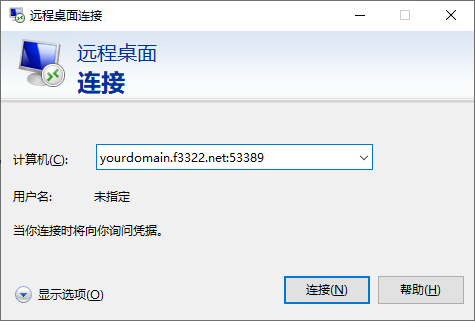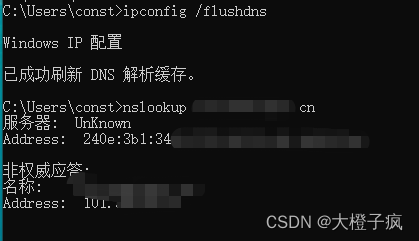使用Github项目实现在Windows上配置IPv6 DDNS,实现固定公网 IP 远程访问Windows电脑。
2、找到最新版本,选择系统支持 Windows , macOS , linux。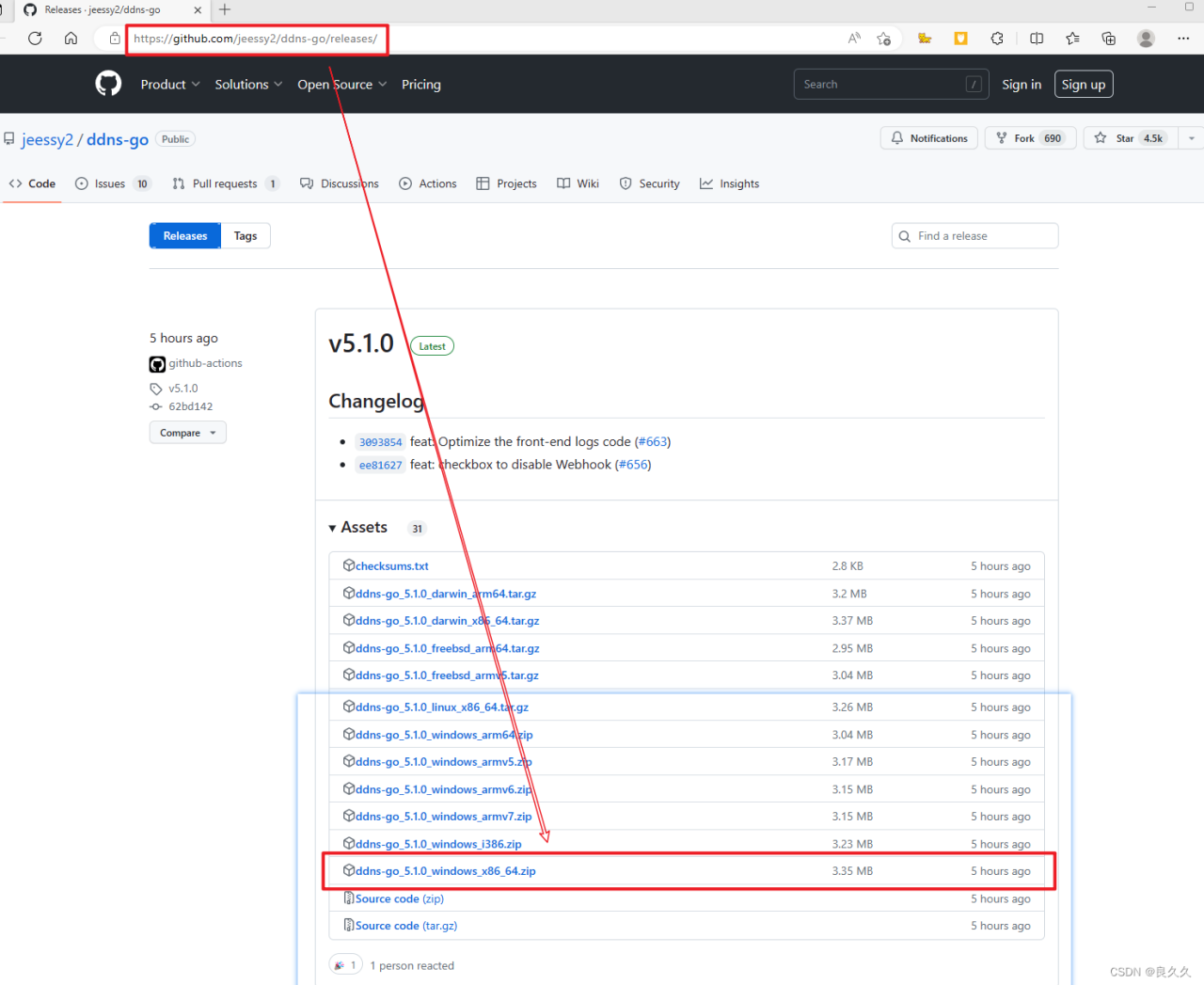
(就这里以 Windows 为例)
3、解压下载的文件,双击ddns-go.exe: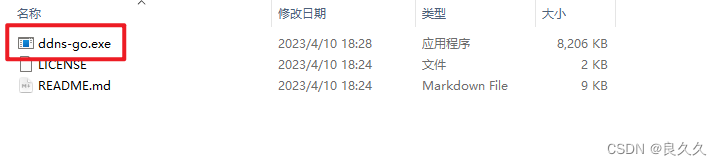
(双击之后,浏览器自动弹出配置网页)
4、配置流程: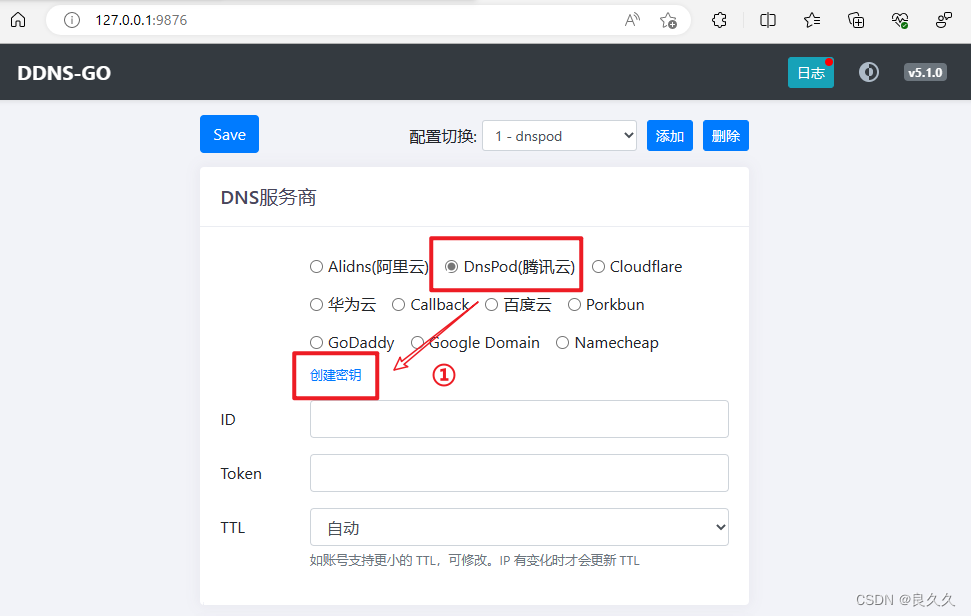
(选择需要解析域名的DNS服务商)
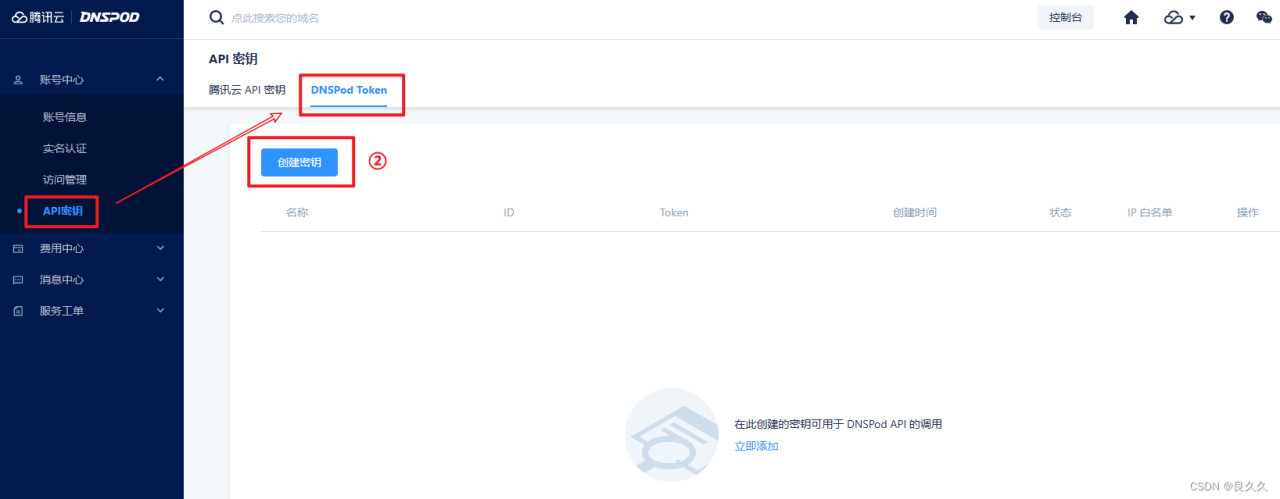
(申请 DNSPod Token)
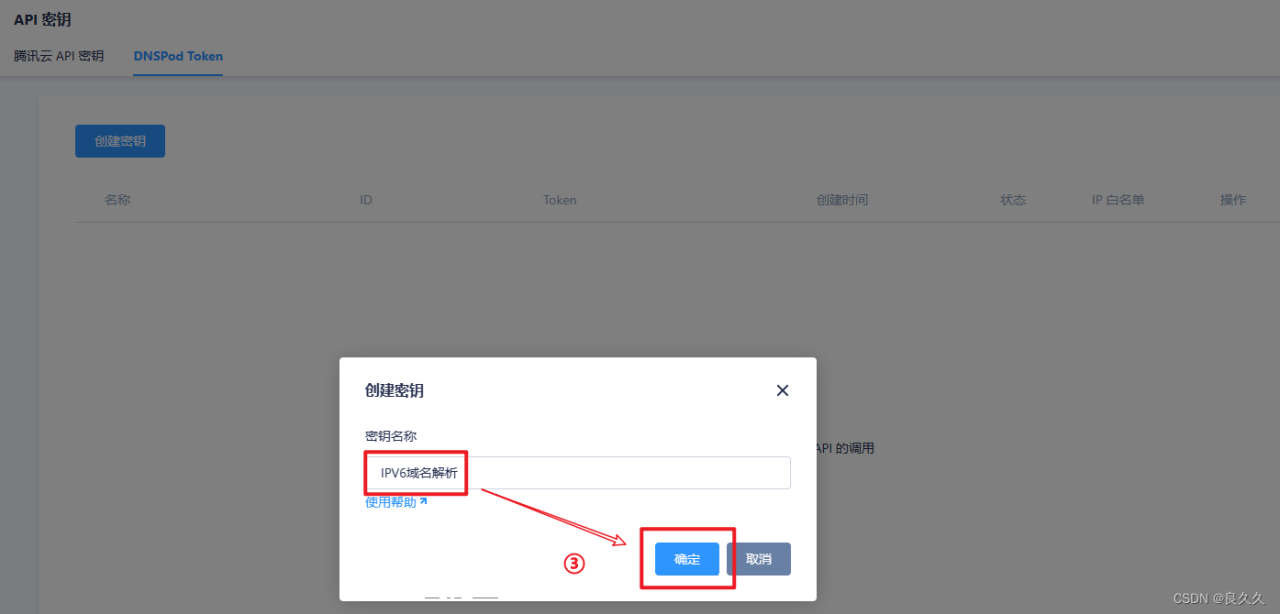 (设置密钥名称)
(设置密钥名称)
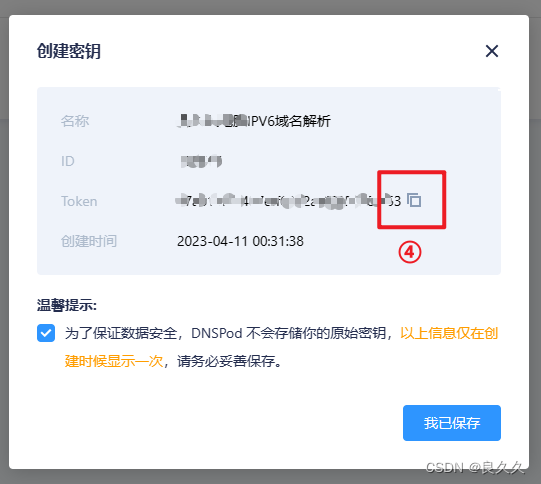
(复制 Token)
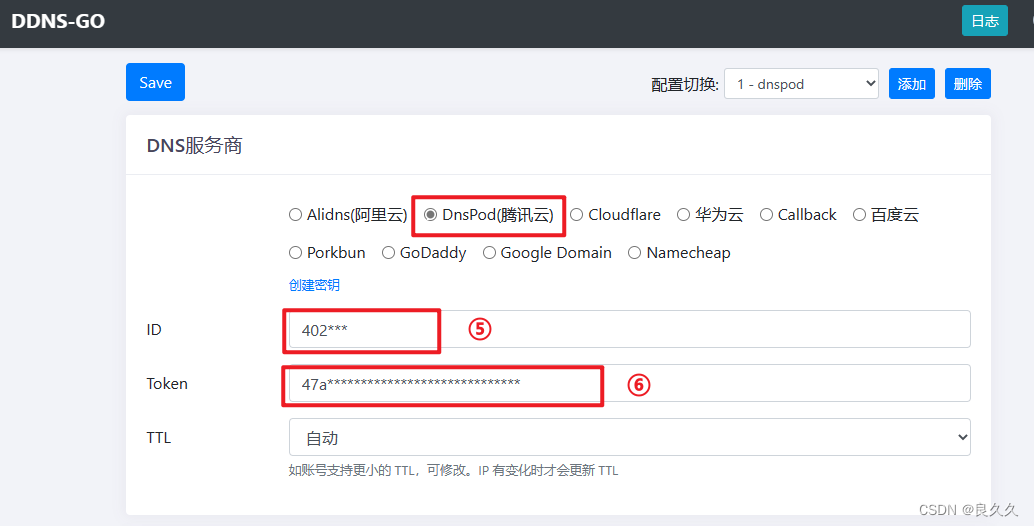
(在 DDNS-GO 页面填入申请的 Token)
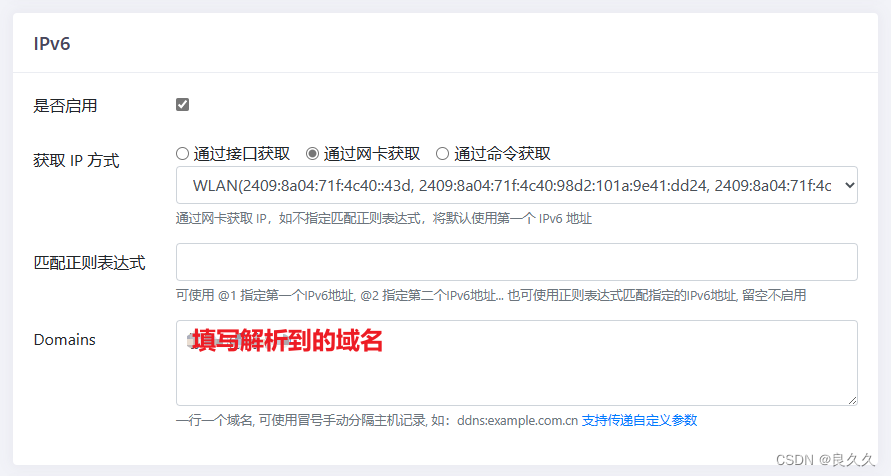 (填写需要解析到的域名)
(填写需要解析到的域名)
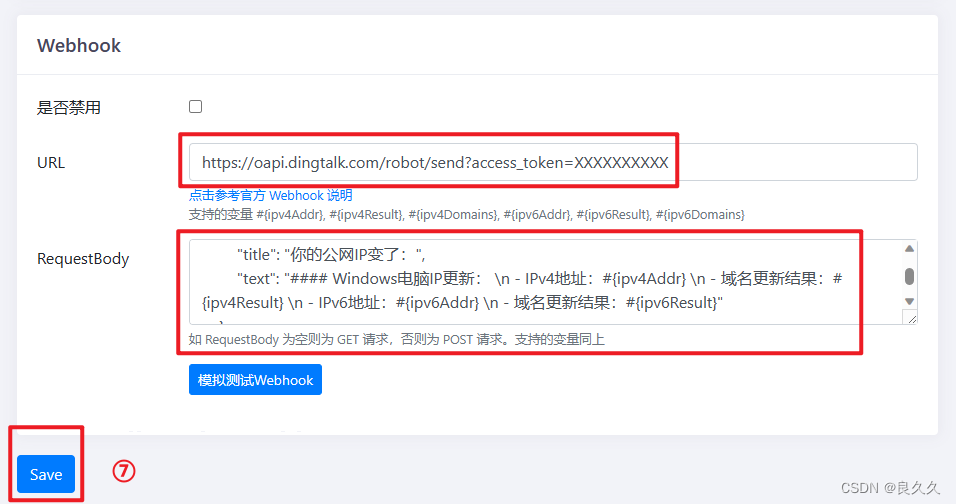 (保存)
(保存)
https://oapi.dingtalk.com/robot/send?access_token=XXXXXXXXXXhttps://oapi.dingtalk.com/robot/send?access_token=XXXXXXXXXXhttps://oapi.dingtalk.com/robot/send?access_token=XXXXXXXXXX
{ "msgtype": "markdown", "markdown": { "title": "你的公网IP变了:", "text": "#### Windows电脑IP更新: \n - IPv4地址:#{ipv4Addr} \n - 域名更新结果:#{ipv4Result} \n - IPv6地址:#{ipv6Addr} \n - 域名更新结果:#{ipv6Result}" } }{ "msgtype": "markdown", "markdown": { "title": "你的公网IP变了:", "text": "#### Windows电脑IP更新: \n - IPv4地址:#{ipv4Addr} \n - 域名更新结果:#{ipv4Result} \n - IPv6地址:#{ipv6Addr} \n - 域名更新结果:#{ipv6Result}" } }{ "msgtype": "markdown", "markdown": { "title": "你的公网IP变了:", "text": "#### Windows电脑IP更新: \n - IPv4地址:#{ipv4Addr} \n - 域名更新结果:#{ipv4Result} \n - IPv6地址:#{ipv6Addr} \n - 域名更新结果:#{ipv6Result}" } }
【详细配置步骤可参考:配置文档】
原文链接:https://blog.csdn.net/Liangjiu_Jiu/article/details/130073424?ops_request_misc=%257B%2522request%255Fid%2522%253A%2522168476299816800186599214%2522%252C%2522scm%2522%253A%252220140713.130102334.pc%255Fblog.%2522%257D&request_id=168476299816800186599214&biz_id=0&utm_medium=distribute.pc_search_result.none-task-blog-2~blog~first_rank_ecpm_v1~times_rank-1-130073424-null-null.blog_rank_default&utm_term=NAS%E3%80%81%E7%BE%A4%E6%99%96%E3%80%81%E9%98%BF%E9%87%8C%E4%BA%91%E3%80%81%E5%9F%9F%E5%90%8D%E8%A7%A3%E6%9E%90%E3%80%81%E5%86%85%E7%BD%91%E7%A9%BF%E9%80%8F%E3%80%81ipv6%E3%80%81ddns%E3%80%81%E8%BD%BB%E9%87%8F%E7%BA%A7%E4%BA%91%E6%9C%8D%E5%8A%A1%E5%99%A8%E3%80%81%E9%93%81%E5%A8%81%E9%A9%AC%E3%80%81%E5%A8%81%E8%81%94%E9%80%9A%E3%80%81DSM%E3%80%81DSM6.0%E3%80%81%E7%BE%A4%E6%99%96nas%E3%80%81%E4%BA%91%E6%9C%8D%E5%8A%A1%E5%99%A8%E3%80%81%E8%9C%97%E7%89%9B%E6%98%9F%E9%99%85%E3%80%81%E9%BB%91%E7%BE%A4%E6%99%96%E3%80%81docker%E3%80%81%E5%AE%B9%E5%99%A8%E9%95%9C%E5%83%8F%E3%80%81%E5%9F%9F%E5%90%8D%E6%B3%A8%E5%86%8C%E3%80%81%E5%AE%9D%E5%A1%94%E3%80%81%E5%8F%8D%E5%90%91%E4%BB%A3%E7%90%86%E3%80%81nginx%E3%80%81frp%E3%80%81%E5%8A%A8%E6%80%81%E5%9F%9F%E5%90%8D%E8%A7%A3%E6%9E%90